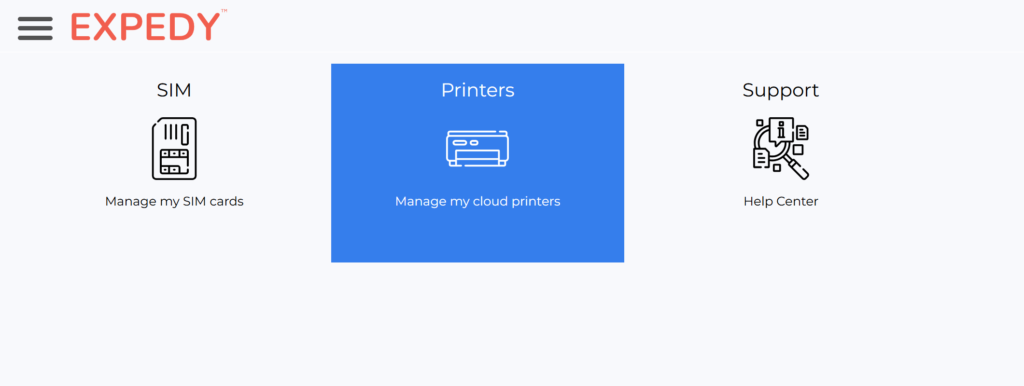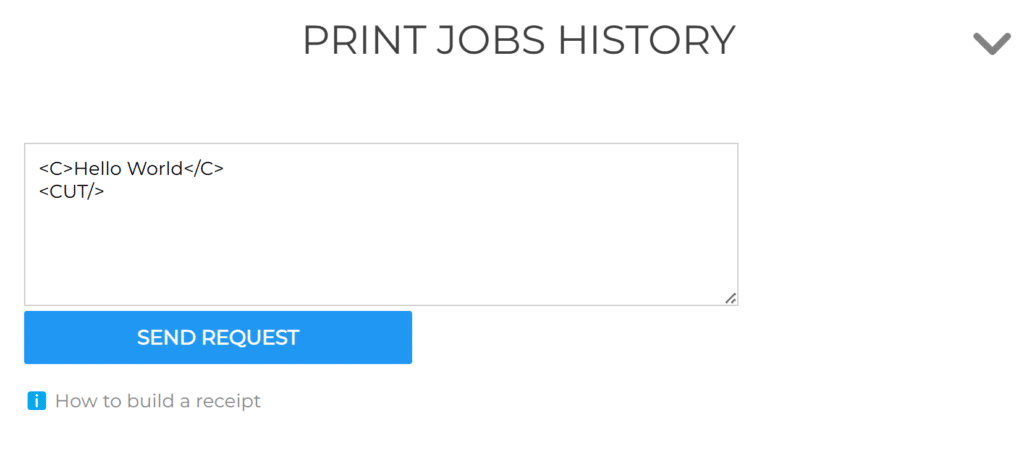Documentation
-
Plugins & Intégrations
-
API | Developers
-
Imprimantes et adaptateurs
-
- Balises Paramétrages
- Connexion Internet
- Connexion Internet par Câble Ethernet (RJ45 LAN)
- Envoyer une requête d'impression test
- Impression Image et logo
- Imprimante ticket : Paramétrage Wifi
- Imprimer PDF
- Mention "Printed using Expedy.io"
- Mise en page texte | Construire un ticket
- Paramétrage connexion GPRS Carte SIM 2G 3G 4G
- QR Code / Barcode
- QuickStart Installation Imprimante Cloud 58mm
- QuickStart Installation Imprimante Cloud 80mm
-
- Balises Paramétrages
- Cloud Print Box : Connexion Câble Ethernet et WiFi
- Connecter une imprimante ticket ESC POS sur l'adaptateur Cloud Print Box
- Envoyer une requête d'impression test
- Impression Image et logo
- Imprimer PDF
- Installation Adaptateur USB Cloud Print
- Mention "Printed using Expedy.io"
- Mise en page texte | Construire un ticket
- QR Code / Barcode
-
Carte SIM M2M
-
Expedy TMS
-
Expedy SHIFT (Coursier)
-
Imprimante Uber Eats
-
Plateformes de livraison
Envoyer une requête d’impression test
Vous pouvez envoyer une requête d’impression manuellement via la console ou via la sandbox API, par exemple pour vérifier la bonne connectivité de la machine au réseau internet.
Ce test est compatible avec les imprimantes cloud Expedy (Woo, Prestashop, Shopify, API…) et l’adaptateur Ethernet USB.
Via la console Expedy
- Se connecter à la console : https://www.expedy.fr/console/ (ouvrez un ticket si vous n’avez pas reçu vos identifiants)
- Aller dans PRINTERS
- Sélectionner son imprimante
- Aller dans PRINT JOBS HISTORY
- Vous pouvez écrire un nouveau message ou copier-coller le dernier message reçu de l’historique (10 dernières requêtes)
- Cliquer sur SEND REQUEST, le message sera imprimé en moins de 2 secondes.
Si le message écrit manuellement ne s’imprime pas, vérifiez la connexion internet de l’appareil (câble réseau, carte SIM 4G).